So verwenden Sie Conspy, um die virtuellen Konsolen der Remote -Linux in Echtzeit anzuzeigen und zu steuern
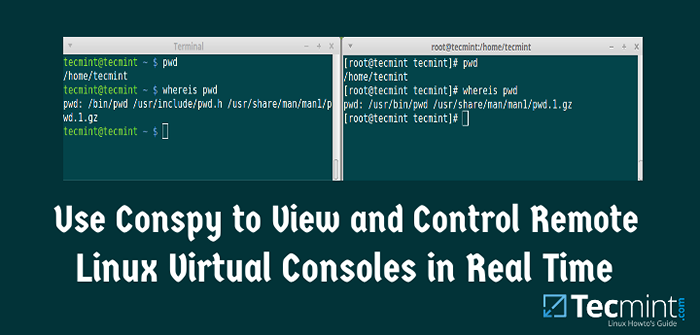
- 3648
- 862
- Hr. Moritz Bozsik
Computernetzwerke haben es Endbenutzern ermöglicht, einen mit einem anderen auf verschiedene Weise zu interagieren. Sie haben auch eine Möglichkeit geboten, abgelegene Arbeiten ohne den Ärger und die Kosten für Reisen (oder vielleicht zu einem nahe gelegenen Büro zu gehen) zu erledigen.
Vor kurzem habe ich ein Programm namens namens entdeckt Conspy im Debian stabile Repositories und war froh, herauszufinden, dass sie für verfügbar sind Fedora und auch Derivate.
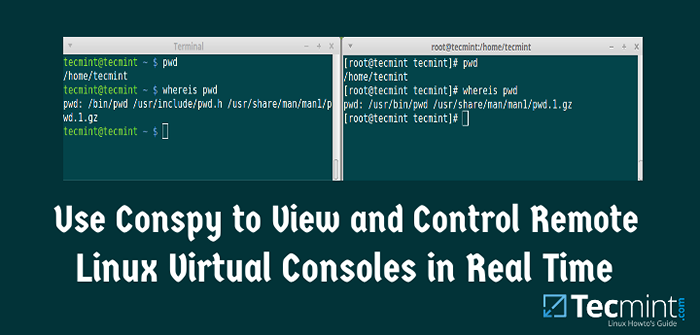 Conspy - Beobachten Sie Remote Linux -Befehle in Echtzeit
Conspy - Beobachten Sie Remote Linux -Befehle in Echtzeit Es ermöglicht einem Benutzer, zu sehen, was auf einer virtuellen Linse -Konsole angezeigt wird, und auch Tastenanschläge in Echtzeit an sie zu senden. In gewisser Weise können Sie sich vorstellen Conspy Als ähnlich wie bei VNC, mit dem Unterschied, den Conspy im Textmodus betreibt (somit Ressourcen sparen und es möglich ermöglichen, Cli-nur-Server zu unterstützen), muss ein serverseitiger Dienst vor dem Verhältnis nicht vorhanden sein verwendet werden.
Trotzdem müssen Sie nur sicherstellen Conspy.
Installation von Conspy in Linux
In Debian 8 und Derivate, Conspy ist direkt in den Repositories erhältlich. Die Installation ist also so einfach wie:
# APTitude Update && Aptitude Installieren Sie Conspy
Wohingegen in Centos 7 und andere Fedora basiert Distribos, die Sie zuerst die aktivieren müssen Repoforge Repository:
1. Gehen Sie zu http: // pkgs.Repoforge.org/rpmforge-release und suche die neueste Version des Repositorys (ab September 2015 ist das neueste Paket ist RPMForge-Release-0.5.3-1.EL7.rf.x86_64.Drehzahl) und laden Sie es herunter:
# WGet http: // pkgs.Repoforge.org/rpmforge-release/rpmforge-release-0.5.3-1.EL7.rf.x86_64.Drehzahl
2. Installieren Sie das Repository -Paket:
# RPM -uvh RPMForge-Release-0.5.3-1.EL7.rf.x86_64.Drehzahl
3. Und dann die installieren Conspy Paket selbst:
# yum update && yum install conspy
Testumgebung, die für die Konsspy verwendet wird
Zu sehen, wie Conspy Werke werden wir werden ssh in ein Debian 8 Server [IP 192.168.0.25] (zum Beispiel mit Terminal- oder Gnom -Ter), wobei der SSH -Daemon den Port hört 11222:
# SSH -P 11222 [E -Mail geschützt]
Direkt neben unserem Terminal werden wir a platzieren Virtualbox Fenster, mit dem angezeigt wird ttys. Denken Sie daran, dass Sie nach rechts drücken müssen Strg + F1 durch F6 Um zwischen TTYs in einem virtuellen Box -Fenster zu wechseln, und Strg + Alt + F1 durch F6 in einem echten (i) zwischen Konsolen wechseln (ich.e. nicht virtualisiert) Server.
Verwenden von Conspy zum Anzeigen und Steuerungssteuern von TTYs
Starten Conspy, SSH in den Remote -Server und dann einfach eingeben:
# conspy
gefolgt von einem tty Nummer, (1 bis 6). Sie werden feststellen, dass sich die Hintergrundfarbe Ihres Terminals ändert. Wir werden die verwenden tty Befehl zum Identifizieren des Dateinamens des derzeit an verbundenen Terminals, der mit Standardeingabe verbunden ist. Wenn eine TTY nicht als Argument geliefert wird, wird die derzeit aktive virtuelle Konsole geöffnet und verfolgt.
Beachten Sie, dass nach dem Start des Programms als:
# Conspy 1
Das erste Terminal (tty1) wird anstelle von angezeigt PTS/0 (die Initiale Pseudo-terminal für eine SSH -Verbindung):
 Nutzung
Nutzung Zum Ausgang drücken, drücken Sie Esc dreimal in schneller Folge.
Beobachten Sie Conspy in Aktion
Um Conspy besser in Aktion zu sehen, nehmen Sie sich bitte eine Minute Zeit, um die folgenden Screencasts anzusehen:
1. Tastenanschläge werden von der gesendet Klient zu entfernten tty:
2. TTY -Inhalte werden im Client angezeigt, wie sie im Remote TTY angezeigt werden:
In den obigen Videos können Sie ein paar interessante Dinge sehen:
- Sie können Befehle ausführen oder Text in a eingeben Pseudo-terminal und sie werden in der Fernkonsole und in Vizeversa sichtbar gemacht.
- Es ist nicht erforderlich, ein serverseitiges Programm auf dem Server am entfernten Ort zu starten, im Gegensatz zu einer anderen technischen Support-Software, bei der jemand einen Dienst startet, damit Sie sich remote verbinden können.
- Mit Conspy können Sie auch die Ausgabe von Programmen wie z. B. in Echtzeit visualisieren Spitze oder Klingeln das wird erfrischt oder kontinuierlich mit nur einer sehr geringen Verzögerung verändert. Das beinhaltet Ncurses basiert Programme wie HTOP - Linux -Prozessüberwachung auch:
 Konsumieren Sie mit HTOP Linux -Prozessüberwachung
Konsumieren Sie mit HTOP Linux -Prozessüberwachung Wenn Sie nur ein Remote -Terminal anzeigen möchten, anstatt Tastenanschläge oder Befehle zu senden, starten Sie einfach Conspy mit dem -v Schalter (nur Ansicht).
Nutzung von Conspy mit Putty
Wenn Sie a verwenden Fenster Laptop oder Desktop für Arbeit. Nach dem Anmelden am Fernbedienungssystem mit Kitt, Der berühmte SSH -Client für Windows können Sie weiterhin starten Conspy Wie oben erläutert, wie im folgenden Screencast gezeigt:
Dies zeigt an, dass Sie dieses Programm unabhängig von der SSH -Client -Software verwenden können, mit der Sie sich aus der Ferne eine Verbindung zu einem Server herstellen können.
Konsumbeschränkungen
Trotz seiner schönen Funktionen hat Conspy auch einige Einschränkungen, die Sie berücksichtigen sollten:
- Es ermöglicht Ihnen nur, reale Terminals (TTYs) zu betrachten, eine Verbindung zu oder nicht mit Pseudo (PTS/XS) anzusehen, zu verbinden oder zu steuern.
- Es kann Nicht-ASCII-Zeichen (á, é, ñ, um einige Beispiele zu nennen) falsch oder überhaupt nicht anzeigen:
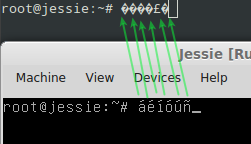 Conspy: Nicht -ASCII -Zeichen
Conspy: Nicht -ASCII -Zeichen Es erfordert Super -User -Berechtigungen (entweder als Wurzel oder durch sudo) starten.
Zusammenfassung
In diesem Leitfaden haben wir Sie vorgestellt Conspy, Ein unschätzbares Instrument zur Kontrolle von Remote -Terminals, die in Bezug auf Systemressourcen nur sehr wenig konsumiert.
Ich hoffe, dass Sie sich die Zeit nehmen, dieses großartige Dienstprogramm zu installieren und auszuprobieren, und empfehlen Ihnen sehr, diesen Artikel mit einem Lesezeichen zu versehen, da dies meiner bescheidenen Meinung.
Ich freue mich auf Ihr Feedback zu diesem Artikel. Fühlen Sie sich frei, mir eine Zeile mit dem folgenden Formular zu fallen. Fragen sind auch immer willkommen.

